昨天聊到在叢集內建立HA,今天來實際操作DRS吧
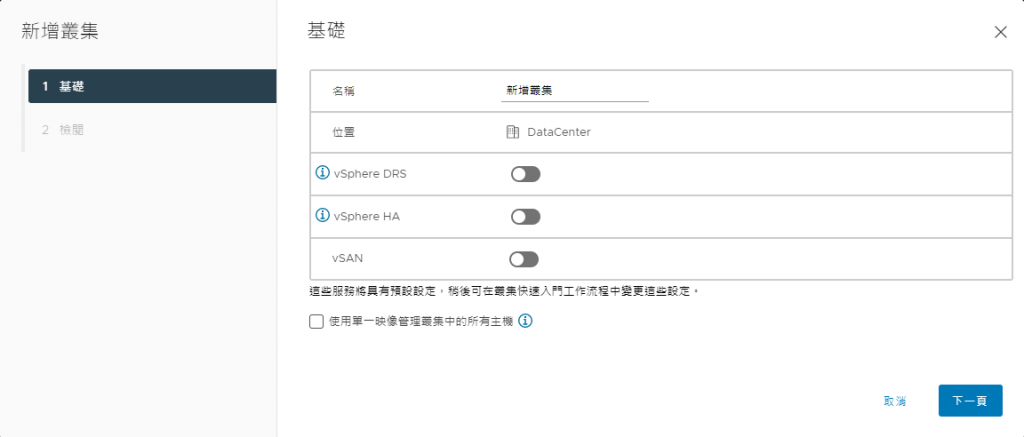
在昨天建立叢集的時候,相信細心的你一定有發現也可以在建立叢集的時候,就開啟DRS,不過跟HA一樣這邊開啟的只是基本,更進階的設定一樣要進去DRS的頁面進行設定哦。
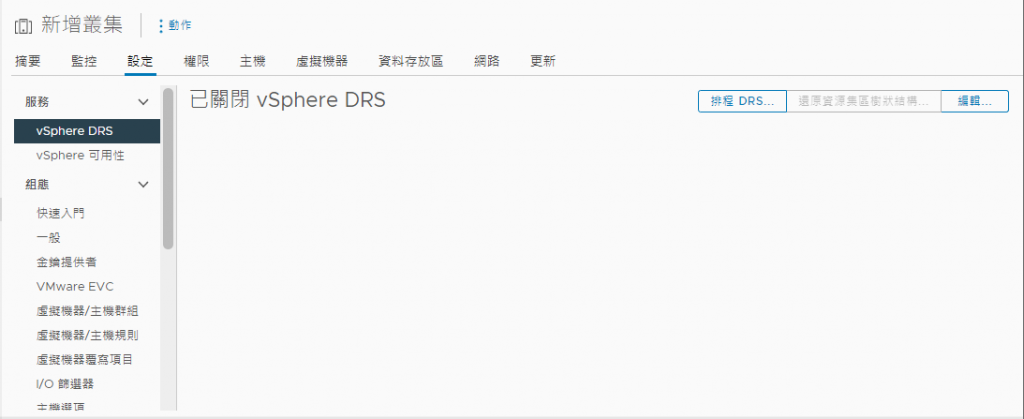
一樣在叢集點選 ”設定”,左邊的 “服務” 裡面會有 “vSphere DRS”,而點擊最右邊的 “編輯” 進去,就能開啟DRS的功能。那我們就點進去看看有什麼細節可以設定吧!
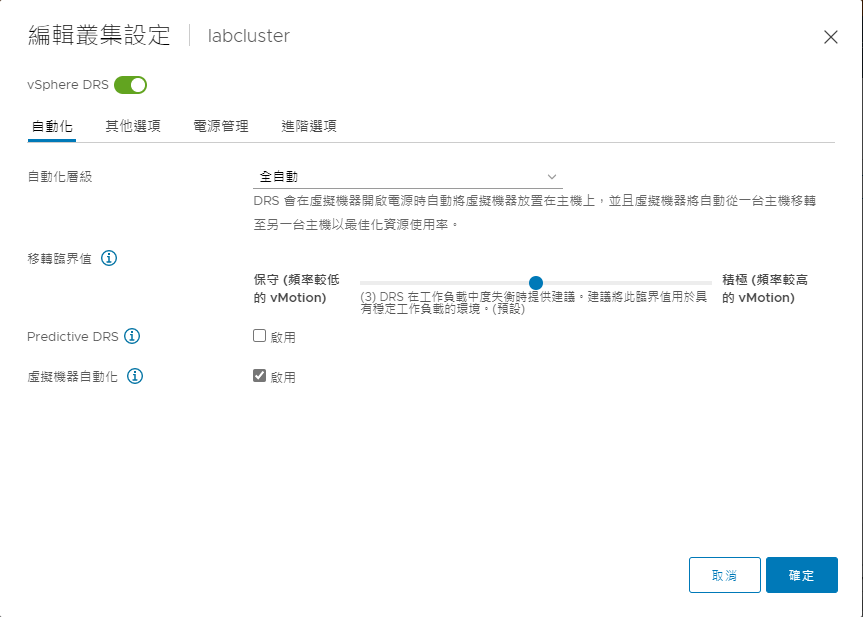
開啟 “vSphere DRS”,在 “自動化層級” 這邊可以選擇 “全自動”、”半自動” 及 “手動”。至於之間有什麼差別,在之前分享DRS的文章中就有提過了,有興趣的朋友可以去複習一下,轉移臨界值也是一樣哦。至於 ”Predictive DRS”,是比DRS更進階的功能,他是透過vRealize Operations Manager這個功能去收集主機的效能資訊,進而去預測計算虛擬機的效能,所以可以在主機還沒負載不平衡時,就開始移轉虛擬機,去做到效能的平均分配,而開啟 ”虛擬機器自動化” 則是可以應用個別虛擬機的移轉規則,不過要去虛擬機個別設定哦!
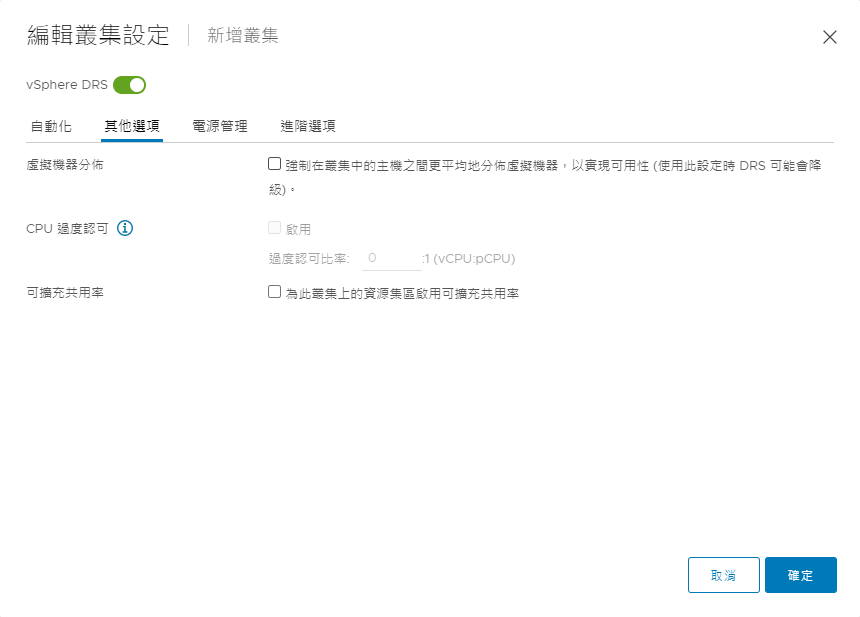
在 “其他選項” 中 “虛擬機器分佈” 則是會強制平均分配虛擬機至各主機,”CPU過度認可”則是會去調配主機的實體CPU與虛擬機vCPU的核心比率。
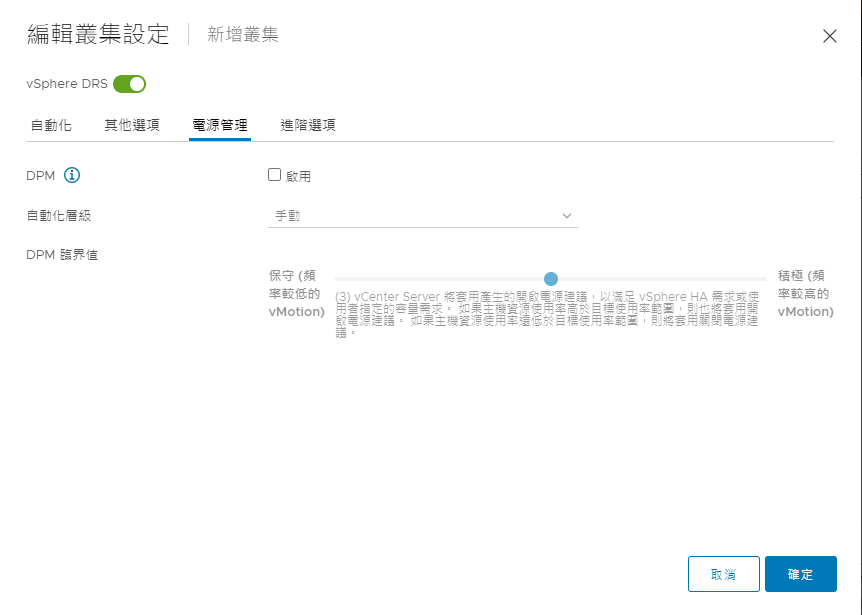
簡單說一下什麼是DPM,當有主機處於閒置,vCenter會暫停此主機,以節省電能。被暫停的主機在需要的時候會被vCenter以vMotion的Port用網路喚醒。
*註 : 建議不要開啟DPM這個功能,別為了節省一點電能,讓HA有失效的可能。
